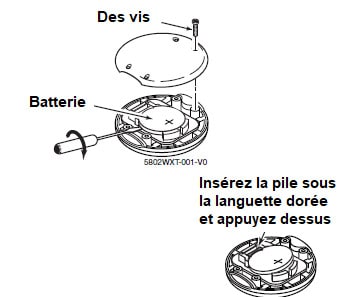- Panneaux
- Capteurs et télécommandes
- Application et portail
- Vidéo
- Domotique
- Déménagement et rabais d’assurance
Panneaux

Panneau de commande tactile
Choisir un autre panneauComment utiliser le panneau 2GIG GC2 GoControl
Armement
Armement en mode Stay En mode « Stay », vous armez toutes les portes et fenêtres (afin de sécuriser le périmètre de votre entreprise) sans activer les détecteurs de mouvement intérieurs.
- À l’écran d’accueil, appuyez sur ARM STAY. L’écran tactile affiche une minuterie de sortie à rebours.
Armement en mode Away En mode « Away », vous armez toutes les portes et fenêtres extérieures ainsi que les détecteurs de interior motion detectors.
- Appuyez sur ARM AWAY. L’écran tactile affiche une minuterie de sortie à rebours.
Désarmement
- Lorsque vous pénétrez sur les lieux, entrez votre code d’utilisateur l’expiration du délai d’entrée.
- Si le système est armé en mode Stay depuis l’intérieur, appuyez sur puis entrez votre code d’utilisateur.
Alertes de panique
Vous pouvez utiliser des boutons d’alertes de panique pour aviser la station centrale de surveillance du service Sécurité et Domotique en cas de différentes situations d’urgence à votre emplacement. Des alertes de panique sont utilisées lorsque vous avez besoin d’aide immédiate. Voici les types d’alertes, un exemple de moment où vous pourriez vouloir les utiliser et ce que chacun d’eux fait.
Police : À utiliser lorsque vous avez besoin de l’aide de la police
Quand quelqu’un tente de s’introduire par effraction.
En choisissant l’alerte de panique Police, vous déclencherez l’alarme (effrayant peut-être l’intrus potentiel) et nous aviserez que vous êtes dans une situation d’urgence qui nécessite une intervention de la police. Nous communiquerons avec vous par haut-parleur bidirectionnel ou par téléphone. Nous aviserons également la police de l’urgence à votre domicile et demanderons une intervention immédiate.
Fire : À utiliser lorsque vous avez besoin de l’aide du service d’incendie
Si votre domicile est en feu, réunissez tout le monde pour sortir immédiatement. Ne prenez même pas le temps de chercher votre téléphone cellulaire. En sortant, vous déclenchez une alarme incendie en tapant rapidement deux fois sur votre panneau.
En sélectionnant l’alerte de panique Fire, vous déclencherez la sirène d’alarme (avertissant peut-être quelqu’un qui se trouve toujours dans le bureau de l’urgence incendie) et vous nous aviserez que vous êtes dans une situation d’urgence qui nécessite une intervention du service d’incendie. Nous communiquerons avec vous à votre bureau par haut-parleur bidirectionnel ou par téléphone. Si vous ne répondez pas, nous tenterons de communiquer avec l’une de vos principales personnes-ressources. Nous aviserons ensuite le service d’incendie de la situation d’urgence à votre domicile et demanderons une intervention immédiate.
Emergency : À utiliser lorsque vous avez besoin d’une aide médicale
Lorsque vous êtes blessé et incapable d’appeler et d’alerter les autres personnes que vous avez besoin d’aide. Rendez-vous au panneau de votre système et déclenchez l’alerte de panique Auxiliary/Medical.
En choisissant l’alerte de panique Auxiliary/Medical, vous déclencherez l’alarme (avertissant les autres de l’urgence) et nous aviserez qu’il y a une urgence médicale à votre domicile. Nous communiquerons avec vous à votre bureau par haut-parleur bidirectionnel ou par téléphone. Nous aviserons ensuite les autorités appropriées de la situation d’urgence à votre domicile et demanderons une intervention immédiate.
Pour ajouter des codes au moyen du panneau :
- Appuyez sur le bouton Accueil (le bouton physique avec l’icône de la entreprise).
- Appuyez sur le bouton Sécurité
- Appuyez sur le bouton Menu.
- Appuyez sur le bouton Boîte à outils.
- Entrez votre code d’accès principal à 4 chiffres.
- Appuyez sur le bouton Gestion de l’utilisateur.
- Appuyez sur Ajouter un utilisateur (2, 3, 4, etc.).
- Entrez un code d’accès pour le nouvel utilisateur et appuyez sur OK.
- Entrez encore une fois le code d’accès pour le confirmer et appuyez sur OK.
- Appuyez sur OK sur la page de confirmation.
- Sélectionnez si vous voulez que le code d’accès soit toujours actif ou pour établir un horaire précis.
Pour ajouter des codes au moyen du portail Web :
- Visitez business.bell.ca/magasiner/petites-entreprises/securite-domotique
- Cliquez sur Accès au compte.
- Sélectionnez Bell entreprise intelligente.
- Entrez le nom d'utilisateur et le mot de passe, puis sélectionnez Se connecter.
- Dans le menu de gauche, cliquez sur le bouton Utilisateurs.
- Cliquez sur Ajouter un utilisateur dans le coin supérieur droit.
- Entrez le prénom et le nom de famille de la personne qui utilisera le code.
- Sous Contrôle d’accès, cliquez sur le symbole de verrou ouvert et sélectionnez Panneau pour donner à cet utilisateur l’accès au panneau.
- Entrez le code d’accès à 4 chiffres que vous voulez donner à l’utilisateur.
- Sous Horaire, sélectionnez En tout temps ou Heures d’accès limitées et précisez les jours et les heures.
- Si vous avez un verrou de porte intelligent, vous pouvez aussi choisir de donner accès à cet utilisateur en cliquant sur le symbole de clé et en sélectionnant la serrure visée.
- Cliquez sur ENREGISTRER.
Modifier les codes
Pour modifier les codes au moyen du panneau :
- Appuyez sur le bouton Accueil (le bouton physique avec l’icône de la entreprise).
- Appuyez sur le bouton Sécurité.
- Appuyez sur le bouton Menu.
- Appuyez sur le bouton Boîte à outils.
- Entrez votre code d’accès principal à 4 chiffres.
- Appuyez sur le bouton Gestion de l’utilisateur.
- Sélectionnez l’utilisateur pour lequel vous voulez modifier le code d’accès.
- Appuyez sur Modifier NIP.
- Entrez un nouveau code d’accès pour l’utilisateur et appuyez sur OK.
- Entrez encore une fois le code d’accès pour le confirmer et appuyez sur OK.
- Appuyez sur OK sur la page de confirmation.
Pour modifier les codes au moyen du portail Web :
- Visitez business.bell.ca/magasiner/petites-entreprises/securite-domotique
- Cliquez sur Accès au compte.
- Sélectionnez Bell entreprise intelligente.
- Entrez le nom d'utilisateur et le mot de passe, puis sélectionnez Se connecter.
- Dans le menu de gauche, cliquez sur le bouton Utilisateurs.
- Cliquez sur l’icône de crayon à droite de l’utilisateur pour lequel vous voulez modifier le code d’accès.
- Sous Code d’accès, entrez le nouveau code d’accès à 4 chiffres que vous voulez donner à l’utilisateur.
- Cliquez sur ENREGISTRER.
Supprimer des codes
Pour supprimer des codes au moyen du panneau :
- Appuyez sur le bouton Accueil (le bouton physique avec l’icône de la entreprise).
- Appuyez sur le bouton Sécurité
- Appuyez sur le bouton Menu.
- Appuyez sur le bouton Boîte à outils.
- Entrez votre code d’accès principal à 4 chiffres.
- Appuyez sur le bouton Gestion de l’utilisateur.
- Sélectionnez l’utilisateur pour lequel vous voulez modifier le code d’accès.
- Appuyez sur Supprimer.
- Appuyez sur Supprimer l’utilisateur.
- Appuyez sur OK sur la page de confirmation.
Pour supprimer des codes au moyen du portail Web :
- Visitez business.bell.ca/magasiner/petites-entreprises/securite-domotique
- Cliquez sur Accès au compte.
- Sélectionnez Bell entreprise intelligente.
- Entrez le nom d'utilisateur et le mot de passe, puis sélectionnez Se connecter.
- Dans le menu de gauche, cliquez sur le bouton Utilisateurs.
- Cliquez sur l’icône de poubelle à la droite de l’utilisateur que vous souhaitez supprimer.
- Cliquez sur Supprimer l’utilisateur sur la page de confirmation.
Remarque : Vous pouvez supprimer l’accès d’un utilisateur au panneau seulement, ou au verrou seulement, en modifiant le contrôle des points d’accès sans avoir à supprimer complètement l’utilisateur.
Contourner un détecteur signifie désactiver un détecteur de sécurité (ou une zone) de votre système de sécurité. Si quelqu’un entre dans une zone contournée, l’alarme ne se déclenchera pas. Vous pouvez toujours armer et sécuriser votre système dans d’autres zones.
Il y a de nombreuses raisons d’utiliser la fonction de contournement. Il est possible que vous vouliez laisser une porte ou une fenêtre ouverte. La fonction peut également être utile lorsqu’un détecteur ne fonctionne pas (par exemple en raison d’une pile faible). Vous pourriez toujours armer le reste de votre système jusqu’à ce qu’un technicien vienne réparer le détecteur défectueux.
Pour contourner un détecteur :- À l’écran d’accueil, appuyez sur SÉCURITÉ, puis sur MENU.
- Appuyez sur BOITE À OUTILS puis entrez votre code maître.
- Appuyez sur ZONES CONTOURNÈES
- Trouvez le détecteur que vous souhaitez contourner et appuyez pour le sélectionner.
- Appuyez sur le bouton ACCUEIL pour quitter.
- Pour armer votre système, appuyez sur SÉCURITÉ puis sur ARMER
- Press À DOMICILE ou ABSENT.
Comment effectuer un test de mon service Bell entreprise intelligente
Bien que le système effectue périodiquement des autotests et que de nombreuses alertes soient en place, il demeure important de tester votre système une fois par mois pour en assurer la pleine fonctionnalité.
Pour tester le capteur :
- Appuyez sur le bouton Accueil (le bouton physique avec l’icône de la entreprise).
- Appuyez sur le bouton Sécurité.
- Appuyez sur le bouton Menu.
- Appuyez sur le bouton Boîte à outils.
- Entrez votre code d’accès principal à 4 chiffres.
- Appuyez sur le bouton Test du système.
- Déclenchez chaque capteur que vous voulez tester (par exemple, détecteurs d’ouverture et de fermeture des portes, détecteurs de mouvement).
Veuillez noter que les détecteurs de mouvement ont une minuterie de veille de 3 à 4 minutes après chaque transmission. Pour bien tester le détecteur de mouvement, restez hors de sa portée pendant environ 5 minutes avant de passer devant le capteur. Pour certains capteurs, vous devrez appuyer sur le bouton de test de l’appareil.
- Lorsqu’un capteur est déclenché et que le signal est envoyé avec succès par le panneau, un crochet s’affiche à côté de l’icône du capteur ainsi qu’un indicateur montrant la force du signal, jusqu’à 5 barres.
- Appuyez sur OK pour terminer le test des capteurs.
- Si vous voulez tester le voyant DEL sur le bouton de panique et le bouton Home, cliquez sur chacun des tests et confirmez que le voyant DEL est allumé correctement. Ensuite, appuyez sur OK pour quitter les tests.
Pour tester la voix bidirectionnelle :
- Composez le 1 800 267 2001 pour aviser le service que vous effectuez un test de voix bidirectionnelle.
- Appuyez sur le bouton de panique (le symbole physique « + »).
- Gardez enfoncé l’un des trois boutons de panique (panique, incendie, urgence) pendant deux secondes.
- La sirène se fera entendre. Attendez que la voix de l’opérateur en direct se fasse entendre sur le haut-parleur. Identifiez-vous verbalement avec votre mot de passe.
- Désarmer le système en entrant votre code d’armement à 4 chiffres.
Sélectionner votre appareil
Vous trouverez des piles pour le service Sécurité et Domotique de Bell à Best Buy.
Que dois-je faire en cas de panne (électricité, Internet ou téléphone)?
Si une panne d’électricité touche votre domicile, l’alarme de votre système de sécurité continuera de fonctionner sur la pile de secours pendant 24 heures (maximum). Toutefois, les appareils vidéo seront hors ligne, étant donné qu’ils ne sont pas alimentés par une pile de secours.
La partie alarme de votre capteur de sécurité ne dépend pas du service Internet de votre domicile et ne sera pas touchée. Si vous avez des appareils vidéo, ils ne pourront pas enregistrer d’événements si l’Internet ne fonctionne pas. Toutefois, si vous avez un enregistreur vidéo en continu (SVR), les caméras configurées pour le SVR continueront l’enregistrement tant et aussi longtemps que les deux appareils seront alimentés en électricité et seront connectés au réseau Wi-Fi local (en supposant que le routeur est toujours fonctionnel). Vous ne pourrez pas visionner les séquences du SVR avant que l’Internet ne redevienne opérationnel.
Si vous utilisez notre système cellulaire, vous n’avez pas à vous soucier des pannes de lignes téléphoniques, car le système de sécurité n’y est pas lié. Si vous n’êtes pas certain d’avoir un système cellulaire, veuillez communiquer avec nous au 1 800 267 2001.